თუ არ იცით სად არის თქვენი Windows-ის გაშვების საქაღალდის მდებარეობა, შეგიძლიათ წაიკითხოთ ეს სტატია, რომ იპოვნოთ იგი ძალისხმევის გარეშე.
Windows 11 ყველასთვის სუფთა ჰაერის სუნთქვაა. თუმცა, ბევრი რამ შეიცვალა ოპერაციული სისტემის ბოლო ვერსიებთან შედარებით, ბევრ მომხმარებელს აინტერესებს სად არის Windows 11-ის გაშვების საქაღალდე.
თუ თქვენც გიჭირთ გაშვების საქაღალდის მდებარეობის მოპოვება, ნუ დააშინებთ. ჩვენ აქ ვართ დასახმარებლად.
ამ ჩაწერის საშუალებით ჩვენ წარმოგიდგენთ Windows 11-ის დაწყების მენიუს საქაღალდეების პოვნის უმარტივეს გზებს.
დამატებითი აჟიოტაჟის გარეშე, მოდით, პირდაპირ ვიპოვოთ Windows-ის გაშვების საქაღალდის მდებარეობა, რათა დახუროთ არასაჭირო აპლიკაციები მოწყობილობის მუშაობის გასაზრდელად.
Windows 11-ის გაშვების საქაღალდის მდებარეობის მეთოდები (სწრაფად და მარტივად)
თქვენ შეგიძლიათ მიჰყვეთ ქვემოთ მოცემულ სწრაფ და მარტივ მეთოდებს თქვენს Windows 11 კომპიუტერზე გაშვების საქაღალდის მდებარეობის მისაღებად.
მეთოდი 1: გამოიყენეთ File Explorer
თქვენ შეგიძლიათ მიაღწიოთ Windows-ის გაშვების საქაღალდის მდებარეობას File Explorer-ის მეშვეობით. თუმცა, Windows 11-ზე საჭირო საქაღალდის მისაღებად ჯერ უნდა გაააქტიუროთ ფარული ფაილები. ქვემოთ ჩვენ ვიზიარებთ საჭირო ნაბიჯებს ამის გასაკეთებლად.
- დააწკაპუნეთ მარჯვენა ღილაკით თქვენი დავალების პანელზე დაწყება ხატი.
- აირჩიეთ ფაილების მკვლევარი ვარიანტებიდან, რომლებიც გამოჩნდება.
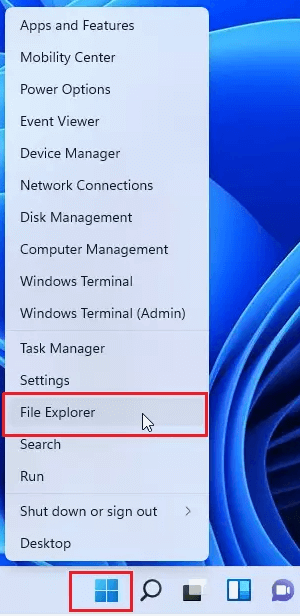
- აირჩიეთ ეს კომპიუტერი ვrom მარცხენა პანელი და შემდეგ თქვენი სისტემის დრაივი (ზოგადად, ეს არის C: დისკი).
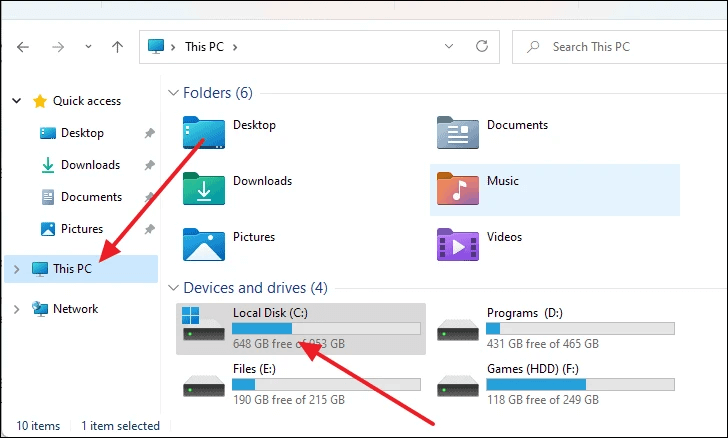
- ეკრანის საქაღალდეებიდან აირჩიეთ მომხმარებლები საქაღალდე.
- Აირჩიე შენი მომხმარებელი საქაღალდე თქვენს ეკრანზე ნაჩვენები საქაღალდეებიდან.
- აირჩიეთ AppData საქაღალდე. თუმცა, თუ საქაღალდის ხილვადობის სახით გაქვთ „დამალული ელემენტების ჩვენება“, თქვენ უნდა შეცვალოთ File Explorer-ის ხედვის პარამეტრები.
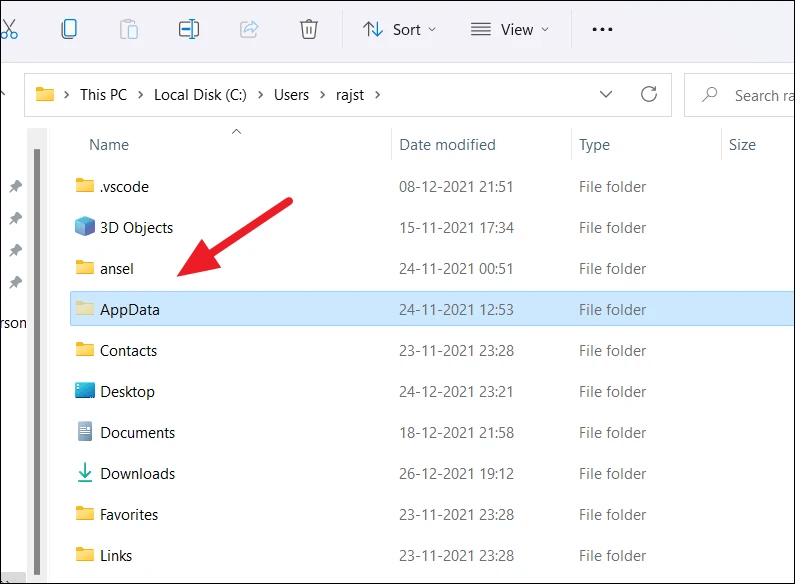
- მიჰყევით გზას როუმინგი>Microsoft>Windows>Start მენიუ>პროგრამები.
- იპოვნეთ და დააწკაპუნეთ Დაწყება საქაღალდე.
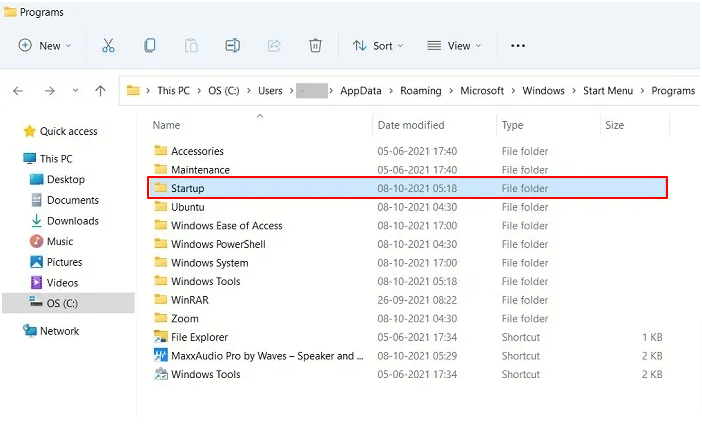
- ახლა თქვენ შეგიძლიათ ნახოთ რამდენიმე პროგრამა თქვენი არჩეული მომხმარებლისთვის.
მეთოდი 2: გამოიყენეთ Run ბრძანება გაშვების საქაღალდის Windows 11 ფაილის მდებარეობის გასახსნელად
Run ბრძანება დაგეხმარებათ Windows-ის გაშვების მენიუს საქაღალდის გახსნაში რამდენიმე მარტივ ნაბიჯში. აქედან გამომდინარე, შეგიძლიათ მიჰყვეთ ქვემოთ მოცემულ ინსტრუქციებს მის გამოსაყენებლად.
- გაუშვით Run დიალოგური ფანჯარა, გამოყენებით Windows + R Windows 11-ის მალსახმობი.
- ტიპი ჭურვი: გაშვება თქვენს ეკრანზე არსებულ ველში და დააჭირეთ კლავიატურის Enter ღილაკს.
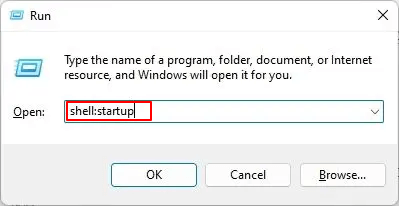
- Windows 11-ის გაშვების საქაღალდის გახსნის შემდეგ, შეგიძლიათ დაამატოთ მალსახმობები ან წაშალოთ ისინი თქვენი უპირატესობის მიხედვით.
- გარდა ამისა, შეგიძლიათ გახსნათ Run დიალოგური ფანჯარა და შეიყვანოთ შემდეგი Windows 11-ის დაწყების მენიუს საქაღალდის გასაშვებად.
ახლა, როდესაც თქვენ იცით, როგორ გახსნათ Windows 11-ის გაშვების საქაღალდე, ვფიქრობთ, რომ თქვენ ასევე გსურს იცოდეთ მისი გამოყენების გზები. შემდეგი განყოფილება გაგაცნობთ გაშვების მენიუს სხვადასხვა გამოყენებას.
ასევე წაიკითხეთ: როგორ განაახლოთ დრაივერები Windows 11-ზე
როგორ გამოვიყენოთ Windows 11 გაშვების საქაღალდე
თქვენ შეგიძლიათ გამოიყენოთ Windows გაშვების მენიუს საქაღალდე სხვადასხვა მიზნებისთვის, როგორიცაა მალსახმობების შექმნა და აპლიკაციების წაშლა. მოდით განვიხილოთ ისინი ქვემოთ.
1. დაამატეთ აპლიკაციის მალსახმობები
მალსახმობების დამატება ყველაზე ხშირად გამოყენებულ აპლიკაციებში არის ერთ-ერთი რამ, რისი მიღწევაც შეგიძლიათ Windows-ის გაშვების საქაღალდის მდებარეობის პოვნის შემდეგ. თუ გსურთ, შეგიძლიათ მიჰყვეთ ამ ნაბიჯებს ამის გასაკეთებლად.
- დააწკაპუნეთ მაუსის მარჯვენა ღილაკით ცარიელ სივრცეზე Windows-ის გაშვების მენიუს საქაღალდეში და აირჩიეთ ახალი ხელმისაწვდომი ვარიანტებიდან.
- აირჩიეთ მალსახმობი ხელმისაწვდომი ვარიანტებიდან.
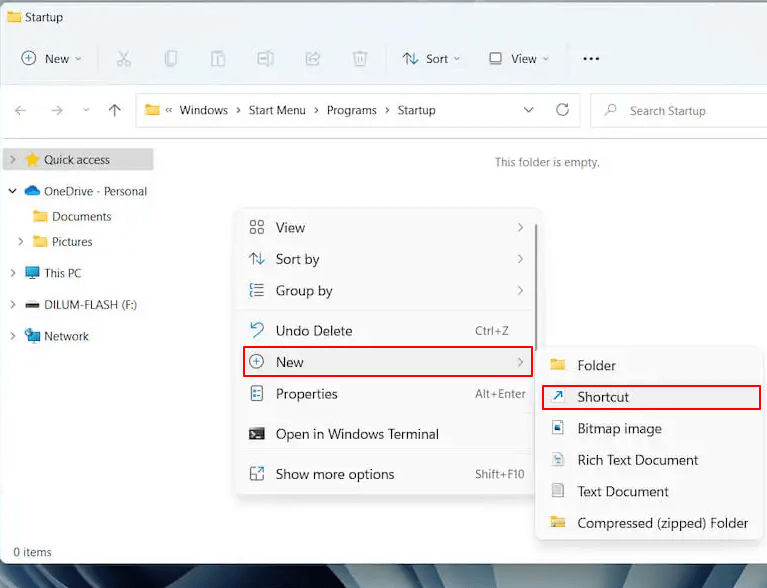
- მიუთითეთ აპლიკაციის მდებარეობა, რომლისთვისაც გჭირდებათ მალსახმობი და დააწკაპუნეთ დათვალიერება ღილაკი.
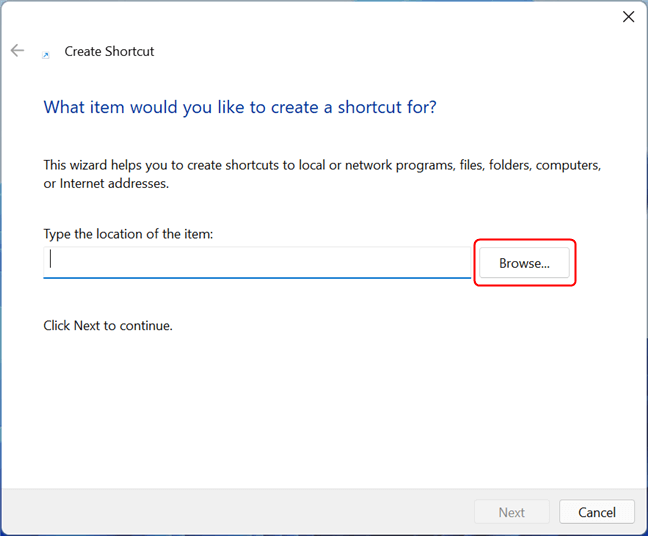
- აირჩიეთ მალსახმობის სამიზნე აპლიკაციების ეკრანის სიიდან. ჩვენს შემთხვევაში, ჩვენ გვინდა შევქმნათ მალსახმობი Mozilla Firefox-ის გასახსნელად.
- აპლიკაციის არჩევის შემდეგ დააწკაპუნეთ ᲙᲐᲠᲒᲘ, და შემდეგ აირჩიე შემდეგი.
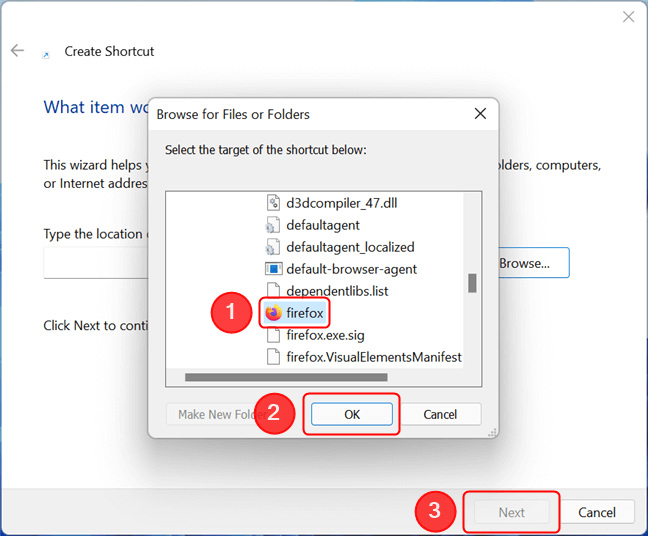
- თუ გსურთ, შეცვალეთ მალსახმობის სახელი და დააწკაპუნეთ დასრულება ღილაკი.
2. აპლიკაციების წაშლა მენიუდან
თუ გსურთ შეაჩეროთ ნებისმიერი აპლიკაციის დაწყება Windows-ით, თქვენ მხოლოდ უნდა წაშალოთ მისი მალსახმობი Windows 11-ის გაშვების საქაღალდიდან. აქ არის ნაბიჯ-ნაბიჯ ინსტრუქციები ამის გასაკეთებლად.
- გაუშვით Windows 11-ის გაშვების მენიუს საქაღალდეები.
- იპოვეთ პროგრამა, რომლის გახსნა არ გსურთ გაშვებისას. აქ, ჩვენ გვსურს თავიდან ავიცილოთ Google Chrome-ის გაშვება კომპიუტერის გაშვებისას.
- დააწკაპუნეთ პროგრამაზე მარჯვენა ღილაკით და აირჩიეთ ნაგავი ხატულა კონტექსტური მენიუდან.
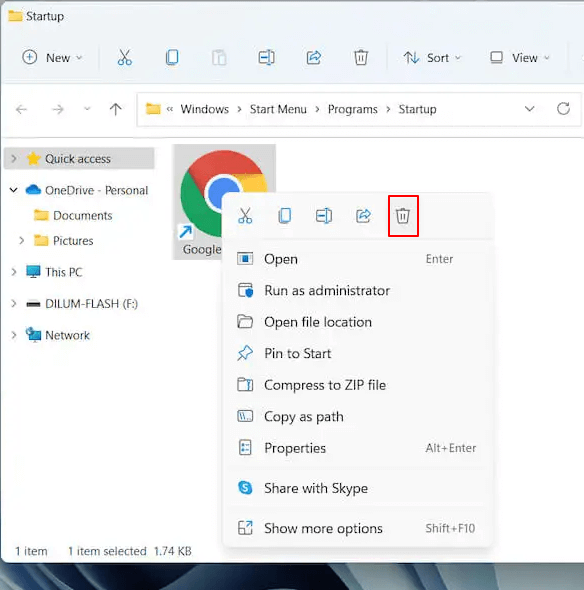
ზემოთ, ჩვენ განვიხილეთ, თუ როგორ უნდა შეხვიდეთ Windows 11-ის გაშვების საქაღალდის მდებარეობაზე და მის გამორჩეულ გამოყენებაზე. თუ თქვენ გაქვთ რაიმე შეკითხვები, შეგიძლიათ შეამოწმოთ შემდეგი განყოფილება მათი პასუხებისთვის.
ხშირად დასმული შეკითხვები
ქვემოთ ჩვენ ვპასუხობთ რამდენიმე ყველაზე გავრცელებულ კითხვას Windows 11-ის გაშვების საქაღალდის შესახებ.
Q1. რა არის Windows 11-ის გაშვების საქაღალდე?
მარტივი სიტყვებით რომ ვთქვათ, Windows-ის გაშვების საქაღალდე არის ადგილი, სადაც თქვენი ოპერაციული სისტემა ინახავს მალსახმობებს აპლიკაციებისთვის Windows-ით გასაშვებად. Windows-ის გაშვების მენიუს საქაღალდის გახსნის შემდეგ, თქვენ ხედავთ სიას, რომელიც შეიცავს აპლიკაციების მალსახმობებს, რომლებიც ავტომატურად დაიწყება სისტემის ჩატვირთვისას.
Q2. სად არის გაშვების საქაღალდე Win 11-ში?
ზემოთ მოცემულ განყოფილებაში ჩვენ გავუზიარეთ Windows-ის გაშვების საქაღალდის მდებარეობაზე წვდომის ორი ყველაზე გავრცელებული გზა. თქვენ შეგიძლიათ მიჰყვეთ მათ, რომ იპოვოთ საჭირო საქაღალდე გაშვების მენიუსთვის.
Q3. შეგიძლიათ შეცვალოთ Windows 11-ის საწყისი მენიუს მდებარეობა?
Windows 11-ში შეგიძლიათ შეცვალოთ საწყისი მენიუს მდებარეობა. ქვემოთ მოცემულია, თუ როგორ უნდა გავაკეთოთ ეს.
- გადადით თქვენს კომპიუტერში პერსონალიზაცია მენიუ.
- აირჩიეთ დავალების პანელი თქვენს ეკრანზე არსებული ვარიანტებიდან.
- აირჩიეთ დავალების ზოლის ქცევები.
- ახლა შეგიძლიათ დაწყების მენიუ გადაიტანოთ მარცხნივ ან ხელახლა მოათავსოთ იგი ხელმისაწვდომი ვარიანტების მიხედვით.
Q4. შესაძლებელია თუ არა გაშვების ელემენტების გამორთვა სამუშაო მენეჯერიდან?
შეგიძლიათ გამორთოთ გაშვების მენიუში არსებული ელემენტები Task Manager-ის გამოყენებით. ქვემოთ მოცემულია ინსტრუქციები ამის გასაკეთებლად.
- გამოიყენეთ კლავიშების კომბინაცია Ctrl, Shift, და ესკ სამუშაო მენეჯერის გასახსნელად.
- ნავიგაცია Დაწყება ჩანართი და დააწკაპუნეთ მაუსის მარჯვენა ღილაკით აპლიკაციაზე, რომლის გამორთვაც გსურთ.
- აირჩიეთ გამორთვა თქვენი ეკრანის მენიუდან.
- გაიმეორეთ ზემოაღნიშნული პროცესი ყველა აპლიკაციისთვის, რომლის გამორთვაც გსურთ.
ნაპოვნია Windows 11 გაშვების საქაღალდის მდებარეობა
ამ სტატიის საშუალებით ჩვენ გამოვავლინეთ სხვადასხვა მეთოდი Windows 11-ის დაწყების მენიუს საქაღალდეების მოსაძებნად და გასახსნელად. ჩვენ ასევე განვიხილეთ მისი ყველაზე გავრცელებული გამოყენება.
ყველა ზემოაღნიშნული განხილვის შემდეგ, თუ თქვენ გაქვთ რაიმე ეჭვი ან დაბნეულობა Windows 11-ის დაწყების მენიუს საქაღალდეებთან დაკავშირებით, შეგიძლიათ დაგვიტოვოთ კომენტარი მის გასასუფთავებლად.
ვიმედოვნებთ, რომ დარჩებით TechPout-თან დაკავშირებული Windows-ის მეტი სახელმძღვანელოს, პრობლემების მოგვარების რჩევებისა და განახლებისთვის. მალე შევხვდებით კიდევ ერთი თქვენთვის საინტერესო სტატიით.